计算机设置
- 确认扫描仪与电脑连接后,再打开扫描仪。
有关如何将扫描仪连接到电脑的详细信息,请参阅入门指南。
有关如何开启电源的详细信息,请参阅如何开启电源。
-
显示[控制面板]窗口。
Windows Server 2012
右击开始屏幕,然后选择应用栏上的[所有应用]→[Windows系统]下的[控制面板]。
Windows Server 2012 R2
单击开始屏幕左下方的[↓]→[Windows系统]下的[控制面板]。
要显示[↓],移动鼠标光标。
Windows 10/Windows Server 2016/Windows Server 2019/Windows Server 2022
单击[开始]菜单→[Windows系统]→[控制面板]。
Windows 11
单击[开始]菜单 → [所有应用] → [Windows 工具]并双击[控制面板]。
-
单击[查看设备和打印机]。
显示[设备和打印机]窗口。
-
右击扫描仪图标,然后从显示的菜单中选择[扫描属性]。
显示扫描仪属性窗口。
- 单击[事件]选项卡然后选择一事件。
从[选择一个事件]菜单中,选择要启动应用程序的事件。
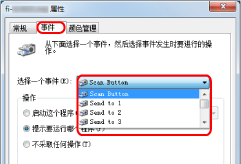
使用此功能时,可以指定以下事件:
Scan Button(按下[扫描/暂停]按钮)
[Send to 01]至[Send to 50](按下[发送至]按钮)
- 选择[发送至]或[扫描]按钮事件启动的应用程序以及要执行的操作。
单击[操作]下的[启动这个程序],然后从右侧显示的菜单中选择一应用程序。
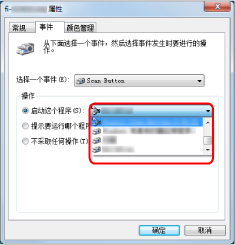
- 单击[确定]按钮。
